Appareil Photo Numérique C62 Manuel de l’Utilisateur Bienvenu Droits d’auteur Copyright 2004 par BenQ Corporation. Tous les droits d’exécution réservés. Toute forme et tout moyen électronique, mécanique, magnétique, optique, chimique, manuel ou autre, de reproduction, de transmission, de transcription, de sauvegarde dans un système de stockage, ou de traduction en n'importe quelle langue ou dans un langage informatique, de l’ensemble ou d’une partie de cette publication sont strictement interdits sans autorisation écrite préalable de la société. Déclaration BenQ Corporation n’émet aucune observation ou garantie, explicite ou tacite, concernant le contenu de ces pages et plus particulièrement décline toute responsabilité en matière de garanties, de qualité marchande ou d’aptitude à un emploi particulier. De plus, BenQ Corporation se réserve le droit de réviser cette publication et d'effectuer des modifications de contenu sans obligation de sa part à émettre un préavis pour une telle révision ou modifications. *Windows, Internet Explorer et Outlook Express sont des marques déposées par Microsoft Corporation. Les autres marques sont protégées par des droits d’auteurs d’autres sociétés ou d’autres organismes. Prendre Soin de Votre Appareil Photo • N’utilisez pas votre appareil photo lorsque la température est inférieure à 0°C ou supérieure à 40°C. • N’utilisez pas votre appareil photo et ne le stockez pas dans les environnements suivants : – Lumière directe du soleil – Endroits exposé à la poussière – À proximité d’un climatiseur, d’un chauffage électrique ou d’autres sources de chaleur – Dans un véhicule clos exposé directement au soleil – Dans des endroits instables • Si votre appareil photo est mouillé, le sécher immédiatement avec un tissue sec. • L’eau de mer ou le sel peuvent gravement endommager l’appareil photo. • Ne nettoyez jamais votre appareil photo avec un solvant organique, comme de l’alcool, etc. • Si l’objectif ou le viseur est sale, utiliser une brosse pour lentille ou un tissu doux pour les nettoyer. Ne pas toucher la lentille avec vos doigts. • Pour prévenir tout risqué d’électrocution, n’essayez pas de démonter ou de réparer vousmême votre appareil photo. • L’eau peut provoquer un incendie ou une électrocution. Ne stockez donc jamais votre appareil photo dans un endroit humide. • N’utilisez pas l’appareil photo à l’extérieur lorsqu’il pleut ou qu’il neige. • N’utilisez pas votre appareil photo dans ou à proximité de l’eau. • Si une substance étrangère ou de l’eau pénètre dans votre appareil photo, veuillez mettre l’appareil immédiatement hors tension, enlever les piles et débrancher le transformateur. Enlevez la substance étrangère ou l’eau et envoyez l’appareil dans un centre de maintenance. • Transférer les données sur un ordinateur aussi vite que possible pour ne pas perdre vos données image. Table des matières 1 VISITER VOTRE DC C62 ..............................................................................................1 1.1 1.2 1.4 Français 1.3 Contrôle du contenu de l’emballage ................................................................................... 1 DC C62 Composants ........................................................................................................... 1 1.2.1 Vue de face ................................................................................................................. 1 1.2.2 Vue arrière .................................................................................................................. 2 1.2.3 Bouton Prévisualisation ............................................................................................. 2 Indications sur l’écran de contrôle...................................................................................... 3 1.3.1 Mode Lecture ............................................................................................................. 3 1.3.2 Modifier les indications sur l'écran de contrôle ....................................................... 4 Mise en place de la dragonne............................................................................................... 4 2 SE PRÉPARER DC C62 À L’UTILISATION .......................................................................5 2.1 2.2 2.3 2.4 2.5 Alimentation ........................................................................................................................ 5 2.1.1 Piles ............................................................................................................................. 5 2.1.2 Mise en place des piles ............................................................................................... 5 2.1.3 Enlever les piles .......................................................................................................... 6 2.1.4 Voyant piles faibles .................................................................................................... 6 Allumer et éteindre l’appareil photo ................................................................................... 6 2.2.1 Pour allumer l’appareil photo ................................................................................... 6 2.2.2 Pour éteindre l’appareil photo .................................................................................. 7 Fonctionnement de la Commande Multiple ...................................................................... 7 Choix de la langue ................................................................................................................ 8 Réglage de la Date et de l’Heure .......................................................................................... 8 3 ENREGISTREMENT DE BASE D’UNE IMAGE ....................................................................9 3.1 3.2 3.3 3.4 3.5 Enregistrer une image .......................................................................................................... 9 Utilisation du zoom ............................................................................................................. 9 3.2.1 Zoom optique ............................................................................................................. 9 3.2.2 Zoom numérique ..................................................................................................... 10 Utilisation du flash ............................................................................................................. 10 Utilisation du déclencheur à retardement ........................................................................ 11 Spécifier les dimensions et la qualité de l'image ............................................................... 12 3.5.1 Choisir les dimensions de l’image ........................................................................... 12 3.5.2 Choisir le qualité de l’image .................................................................................... 12 4 AUTRES FONCTIONS D’ENREGISTREMENT ..................................................................13 4.1 4.2 4.3 4.4 4.5 4.6 Choisir le Mode Focus ....................................................................................................... 13 4.1.1 Spécifier le domaine de la mise au point automatique .......................................... 13 4.1.2 Utiliser le Mode Macro ............................................................................................ 14 4.1.3 Utiliser le Mode Infini ............................................................................................. 14 4.1.4 Utiliser la Mise au Point Manuelle .......................................................................... 14 Compensation de l’exposition (Shift EV)......................................................................... 15 Ajuster la balance des blancs ............................................................................................. 15 Utiliser le Mode NICESHOT ............................................................................................. 16 Utiliser le Mode MOVIE .................................................................................................... 17 À propos des Histogrammes ............................................................................................. 17 4.6.1 Exemples d’histogrammes ....................................................................................... 17 4.6.2 Spécifier la sensibilité ISO ....................................................................................... 17 4.6.3 Choisir le Mode Mesure .......................................................................................... 18 Table des matières 1 2 Table of Contents 4.6.4 Utilisation de la fonction filtre ................................................................................ 18 4.6.5 Spécifier la saturation des couleurs ......................................................................... 19 4.6.6 Spécifier le contraste ................................................................................................ 19 4.6.7 Spécifier la netteté des contours de l’image............................................................ 19 4.6.8 Activer et Désactiver le quadrillage à l’écran .......................................................... 20 4.6.9 Activer et Désactiver la révision instantanée de l’image ........................................ 20 4.6.10Spécifier les paramètres par défaut au démarrage.................................................. 20 4.6.11Réinitialiser l'appareil photo ................................................................................... 20 5 RELECTURE ................................................................................................................21 Français 5.1 5.2 5.3 5.4 5.5 5.6 5.7 5.8 5.9 Fonctionnement de base de la relecture ........................................................................... 21 Zoomer l’image affichée .................................................................................................... 21 Redimensionner une image ............................................................................................... 22 Rogner une image .............................................................................................................. 22 Lire un clip .......................................................................................................................... 23 Visualiser les images en mode vignette ............................................................................. 23 Rotation de l’image affichée .............................................................................................. 23 Effacer des fichiers .............................................................................................................. 24 5.8.1 Supprimer un seul fichier ........................................................................................ 24 5.8.2 Effacer tous les fichiers............................................................................................. 24 Gestion des fichiers ............................................................................................................ 24 5.9.1 Dossiers ..................................................................................................................... 24 5.9.2 Fichiers protégés....................................................................................................... 25 6 DPOF ........................................................................................................................26 6.1 6.2 6.3 6.4 6.5 6.6 Réglage du DPOF ............................................................................................................... 26 Configurer les paramètres d'impression pour une seule images ..................................... 26 Configurer les paramètres d’impression pour toutes les images ..................................... 26 PRINT Image Matching II................................................................................................. 27 Exif Print ............................................................................................................................. 27 Utilisation de USB DIRECT-PRINT................................................................................. 27 7 RÉGLAGES DE L'APPAREIL PHOTO ...............................................................................28 7.1 7.2 7.3 7.4 Spécifier la Méthode de Génération du Numéro Matricule utilisé pour le Nom des Fichiers ......................................................................................................................... 28 Réglage du Bip .................................................................................................................... 28 Spécifier une image pour l’écran de démarrage ............................................................... 28 Formater la mémoire intégrée........................................................................................... 28 8 UTILISATION D’UNE CARTE MÉMOIRE ........................................................................29 8.1 8.2 8.3 8.4 Installer une carte SD ......................................................................................................... 29 Enlever la carte SD ............................................................................................................. 29 Formater une carte mémoire............................................................................................. 30 Copier des fichiers .............................................................................................................. 30 9 SE RELIER À UN ORDINATEUR .....................................................................................31 9.1 9.2 9.3 9.4 Installer le logiciel Appareil Numérique ........................................................................... 31 Logiciel groupé ................................................................................................................... 32 Transférer des fichier vers/depuis un ordinateur ............................................................. 33 Configuration du système ................................................................................................. 33 10 PROBLÈMES ET SOLUTIONS ........................................................................................34 11 SPÉCIFICATIONS .........................................................................................................35 12 INFORMATIONS SERVICE ............................................................................................36 2 Table des matières Manuel de l’utilisateur BenQ DC 5530 1 VISITER VOTRE DC C62 1.1 Contrôle du contenu de l’emballage L’emballage contient les éléments suivants : Français 1. 2. 3. 4. 5. 6. 7. Appareil photo numérique DC C62 Manuel de l’Utilisateur DC C62 Un CD-ROM logiciel Étui souple 2 piles alcalines type AA Câble USB Courroie Si un de ces éléments manque ou est endommagé, contactez votre revendeur. Conservez l’emballage si vous devez expédier votre appareil pour entretien. 1.2 DC C62 Composants 1.2.1 Vue de face 1. 2. 3. 4. 5. 6. 7. Déclencheur Bouton Marche/Arrêt Flash Cache bornes Voyant du déclencheur automatique Objectif Port [USB] Visiter votre DC C62 1 des matières Manuel de l’utilisateur BenQ DC 5530 1.2.2 Vue arrière Français 8. 9. 10. 11. 12. 13. 14. 15. 16. 17. 18. 19. 20. Viseur Voyant de fonctionnement (mode Lecture) (mode ENREGISTREMENT) Bouton de réglage du zoom Cache bornes Borne (ENTRÉE 3V en CC) Attache courroie Commande multiple[ ][ ][ ][ ] Bouton [DISP][AFFICHAGE] Bouton [SET] Bouton [MENU] Moniteur LCD 1.2.3 Bouton Prévisualisation 21. Couvercle du compartiment des piles 22. Trou pour la vis de pied (utiliser ce trou de vis lorsque vous fixez l'appareil sur un trépied.) 23. Fente pour la carte mémoire 24. Compartiment des piles 2 Visiter votre DC C62 Manuel de l’utilisateur BenQ DC 5530 1.3 Indications sur l’écran de contrôle L’écran de contrôle affiche différents indicateurs et icônes permettant de vous informer des statuts de l’appareil. 11. 12. 13. 14. 1. 2. 3. 4. 5. Indicateur Mode Flash Indicateur Mode Distance Focale Indicateur Équilibre des Blancs Déclencheur à retardement Modes ENREGISTREMENT Mode Mesure Capacité de mémoire Format des images Qualité Mémoire choisie pour le stockage des données Date et heure Valeur EV (indice de lumination) Niveau des piles Trame de la distance focale Indicateur du zoom numérique Vitesse d’obturation Ouverture du diaphragme Sensibilité ISO Indicateur du zoom Français 1. 2. 3. 4. 5. 6. 7. 8. 9. 10. 1.3.1 Mode Lecture 1. 2. 3. 4. Type de fichier en mode LECTURE (Instantané, Clip) Indicateur de la protection image Numéro dossier / numéro fichier Format des images 5. 6. 7. 8. Qualité Mémoire choisie pour le stockage des données Date et heure Niveau des piles Remarque • En mode lecture, si vous appuyez sur la touche [DISP], vont également s’afficher : Noir et Blanc, E.V., le statut du flash, l’AWB, les informations relatives au comptage et aux histogrammes. Visiter votre DC C62 3 des matières Manuel de l’utilisateur BenQ DC 5530 1.3.2 Modifier les indications sur l'écran de contrôle À chaque fois que vous appuyez sur la touche [DISP], vous modifiez les indications sur l’écran de contrôle : Français Indicateurs Affichés Histogramme Affichés Indicateurs Non Affichés Éteindre LCD Important! • Il est impossible d’utiliser la touche [DISP] pour modifier les indications de l’écran de contrôle en cours d’enregistrement d’un clip. 1.4 Mise en place de la dragonne L’illustration indique comment fixer la dragonne à votre appareil. 4 Visiter votre DC C62 Manuel de l’utilisateur BenQ DC 5530 2 SE PRÉPARER DC C62 À L’UTILISATION 2.1 Alimentation Votre appareil offre la possibilité d’être alimenté de deux façons : avec des piles types AA ou du courant alternatif. Français 2.1.1 Piles • • • • Deux piles aux nickel-métal-hydrure rechargeables Deux mini-piles au lithium : FR6 Deux mini-piles alcalines : LR6 Le bon fonctionnement de l’appareil n’est garanti que par l’utilisation des types de piles susmentionnés. • Lorsque l’appareil est alimenté par des mini-piles alcalines (LR6), il se peut qu’il ne fonctionne pas lorsque la température est inférieure à 5°C (41°F). 2.1.2 Mise en place des piles 1. Éteindre l'appareil photo. 2. Faire glisser le couvercle du compartiment à piles dans le sens indiqué par la flèche. 3. Placer les piles comme indiqué sur l’illustration. 4. Fermer le couvercle du compartiment à piles en le glissant tout en appliquant une pression sur le point indiqué par une flèche sur l'illustration. Se préparer DC C62 à l’utilisation 5 des matières Manuel de l’utilisateur BenQ DC 5530 2.1.3 Enlever les piles 1. Faire glisser le couvercle du compartiment à piles situé sous l’appareil dans le sens indiqué par la flèche puis le faire basculer pour l’ouvrir. Français 2. Faire pencher avec précaution l’appareil pour faire glisser les piles hors du compartiment. • Ne pas faire tomber les piles. 2.1.4 Voyant piles faibles Ce qui suit indique les différents types d’indicateur qui apparaissent sur le moniteur LCD, en fonction de la capacité des piles, lorsque ces dernières sont utilisées pour alimenter l’appareil. L’indicateur signifie que la capacité restantes des piles est faible. Veuillez noter qu’il est impossible d’enregistrer des images lorsque l’indicateur de capacité des piles est . Remplacer ou charger immédiatement les piles lorsque l’un de ces indicateurs apparaît. Niveau de charge élevé faible Indicateur 2.2 Allumer et éteindre l’appareil photo 2.2.1 Pour allumer l’appareil photo Appuyer sur le bouton alimentation, le bouton (ENREGISTREMENT) [ ] ou le bouton (LECTURE) [ ]. Un voyant de fonctionnement de couleur verte va s’allumer un instant puis l’appareil va se mettre en marche. Le mode camera sélectionné dépend du bouton que vous avez utilisé pour allumer l’appareil. Pour activer ce mode au démarrage 6 Appuyer sur ce bouton pour allumer l'appareil. REC (ENREGISTREMENT) Bouton alimentation ou bouton (REC)[ LECTURE [ ]. ] bouton (LECTURE) Se préparer DC C62 à l’utilisation Manuel de l’utilisateur BenQ DC 5530 1 4 3 Voyant de fonctionnement vert [ ] (LECTURE) 3. 4. [ ] (ENREGISTREMENT) Bouton alimentation Français 2 1. 2. Remarque • En appuyant sur la touche (ENREGISTREMENT) [ • ENREGISTREMENT ; en appuyant sur la touche (LECTURE) [ ], vous activez le mode LECTURE. Pour passer en mode LECTURE alors que vous êtes en mode ENREGISTREMENT, appuyer sur le bouton (LECTURE) [ avoir changé de mode. ] vous activez le mode ]. L’objectif se rétracte environ 10 secondes après Important! • Si la fonction Arrêt Automatique éteint l'appareil, appuyer sur le bouton alimentation, le bouton (ENREGISTREMENT) [ ] ou le bouton (LECTURE) [ ] pour le rallumer. 2.2.2 Pour éteindre l’appareil photo Appuyer sur le bouton alimentation pour éteindre l'appareil. 2.3 Fonctionnement de la Commande Multiple La commande multiple est utilisée pour valider des choix, des images et des menus depuis le moniteur LCD ainsi que pour confirmer la sélection. L’exemple suivant illustre une procédure menu exemple en mode ENREGISTREMENT. [MENU] [SET] [ Se préparer DC C62 à l’utilisation ][ ][ ][ ] 7 des matières Manuel de l’utilisateur BenQ DC 5530 Français 1. Appuyer sur le bouton alimentation ou bouton (ENREGISTREMENT)[ ]. 2. Appuyer sur [MENU]. 3. Appuyer sur [ ] ou [ ] pour choisir l'onglet désiré puis appuyer sur [SET] pour déplacer le curseur de l’onglet vers les paramètres. 4. Utiliser [ ] et [ ] pour choisir la fonction dont vous voulez configurer le paramètre, puis appuyer sur [ ]. (Plutôt que d’appuyer sur [ ], vous pouvez également appuyer sur [SET].) 5. Utiliser [ ] et [ ] pour modifier le paramètre sélectionné. 6. Suivre les indications ci-dessous pour appliquer le paramètre que vous avez configuré. Onglet Paramétrages (indique les items actuels choisis) Activer le paramètre et sortir de l'écran menu. Activer le paramètre et retourner au choix des fonctions, étape 4. Appuyer sur [SET]. Activer le paramètre et retourner au choix des fonctions, étape 3. Appuyer sur [ 2.4 Appuyer sur [ Utiliser[ ] ] ] pour retourner au choix des onglets. Choix de la langue 1. Appuyer sur le bouton alimentation ou sur le bouton (ENREGISTREMENT) [ ]. 2. Appuyer sur [MENU]. 3. Appuyer sur [ ] ou [ ] pour choisir l'onglet [Set Up] puis appuyer sur [SET] pour déplacer le curseur de l’onglet vers les paramètres. 4. Utiliser [ ] pour choisir la Langue, puis appuyer sur [SET]. 5. Utiliser [ ] et [ ] pour modifier la Langue, puis appuyer sur [SET]. 2.5 Réglage de la Date et de l’Heure 1. Appuyer sur le bouton alimentation ou bouton (ENREGISTREMENT)[ ]. 2. Appuyer sur [MENU]. 3. Appuyer sur [ ] pour choisir l’onglet [Set Up], puis appuyer sur [SET]. 4. Utiliser [ ] pour choisir le style de la Date, puis appuyer sur [SET]. 5. Utiliser [ ] et [ ] pour modifier le paramètre format de la date, puis appuyer sur [ ]. 6. Utiliser [ ] pour choisir Régler, puis appuyer sur [SET]. 7. Utiliser [ ][ ][ ] et [ ] pour régler la date et l’heure du moment. Modifier le réglage Appuyer sur [ Déplacer le curseur d’une donnée à une autre. Appuyer sur [ ] et [ ] ou [ Basculer entre un horaire sur 12 heures et un horaire sur 24 heures. Appuyer sur [DISP]. ]. ]. 8. Appuyer sur [SET]. 8 Se préparer DC C62 à l’utilisation Manuel de l’utilisateur BenQ DC 5530 3 ENREGISTREMENT DE BASE D’UNE IMAGE 3.1 Enregistrer une image Votre appareil photo va automatiquement ajuster la vitesse d’obturation en fonction de la luminance du sujet. 3.2 Français 1. Appuyer sur le bouton alimentation ou sur le bouton (ENREGISTREMENT) [ ] pour allumer l’appareil photo. 2. Composer l’image sur l’écran de contrôle de telle façon à cadrer le sujet principal dans la distance focale. • La latitude de mise au point de l’appareil en mode Distance Focale Automatique est d'environ 60 cm (23,6") à l'infini ( ). 3. Appuyer à demi sur le déclencheur pour faire la mise au point de l’image. • Le fonction Mise au Point Automatique de l’appareil va effectuer la mise au point de l’image. Un bip retentit lorsque l’appareil a fini ses mesures : l'indicateur à côté du viseur est vert. • La vitesse d’obturation et l’ouverture du diaphragme sont indiquées sur le moniteur LCD. • Le voyant vert clignote s’il est difficile de faire la mise au point sur le sujet. 4. Après s’être assuré de la bonne mise au point de l’image, appuyer complètement sur le déclencheur pour enregistrer l’image. Utilisation du zoom Votre appareil photo dispose de deux types de zoom : Le zoom optique et le zoom numérique. Bouton de réglage du zoom 3.2.1 Zoom optique Le facteur de modification de la distance focale du zoom optique est indiqué ci-dessous. Zoom : De 1X à 3X (en mode Macro : de 1X à 1,2X) 1. En mode ENREGISTREMENT, faire glisser le bouton de réglage du zoom vers la gauche ou vers la droite pour modifier le facteur zoom. 2. Enregistrer l’image. Zoom arrière Enregistrement de base d’une image Zoom avant 9 des matières Manuel de l’utilisateur BenQ DC 5530 Remarque • • Le facteur de modification de la distance focale affecte également l’ouverture de l’objectif. L’utilisation d’un trépied est vivement conseillé si vous utilisez le paramètre téléobjectif (zoom avant) afin d’éviter tout mouvement. Français 3.2.2 Zoom numérique Le zoom numérique est activé dés que le facteur du zoom optique maximal (3X) est atteint. Il agrandit la partie de l’image au centre de l’écran. Le facteur de modification de la distance focale du zoom numérique est indiqué ci-dessous. • Zoom numérique : De 3X à 12X (en combinaison avec le zoom optique). 1. En mode ENREGISTREMENT, appuyer sur la touche [MENU]. 2. 3. 4. 5. Utiliser [ ] et [ ] pour choisir l’onglet « REC » (ENREGISTREMENT). Utiliser [ ] et [ ] pour choisir « Zoom Numérique », puis appuyer sur [ ]. Utiliser [ ] et [ ] pour choisir «On» (activé), puis appuyer sur [SET]. Faire glisser le bouton de réglage du zoom vers l’avant (Téléobjectif)/ pour modifier le facteur zoom. • L’objectif va zoomer jusqu’à atteindre le réglage maximal du zoom optique type téléobjectif puis va s’arrêter. Relâcher le bouton de réglage du zoom puis le faire à nouveau glisser vers l’avant pour poursuivre en zoom numérique. L’indicateur du zoom affiche le facteur zoom approximatif en cours d'utilisation. 6. Enregistrer l’image. Important! • Le zoom numérique est désactivé dés que l'écran de contrôle est éteint. 3.3 Utilisation du flash Suivre les étapes ci-dessous pour choisir le mode flash désiré. 1. En mode ENREGISTREMENT, appuyer sur la touche [MENU]. 2. Appuyer sur [ ] pour choisir le mode flash. • À chaque fois que vous appuyez sur [ un autre affiché sur l’écran LCD. 10 ] , vous passez d’un paramètre mode flash à Enregistrement de base d’une image Manuel de l’utilisateur BenQ DC 5530 3. Enregistrer l’image. [ ] Français Aucun Automatique Le flash se met automatiquement en marche en fonction du niveau de lumière. Flash désactivé Le flash ne se déclenche pas. Flash activé Le flash va toujours se déclencher Réduction de l’effet yeux rouges, Automatique Le flash s’enclenche automatiquement en fonction du niveau de lumière. Il se déclenche une première fois puis une seconde lors de la prise de photo permettant ainsi de réduire l'effet yeux rouges. Important! • • L’enregistrement de l’image n’est pas effectué si vous appuyez sur le déclencheur alors que le voyant de fonctionnement rouge clignote. L’utilisation du flash sur un sujet trop proche ou trop éloigné ne permet pas toujours d’obtenir les résultats escomptés. 3.4 Utilisation du déclencheur à retardement Le retardateur vous permet de choisir un compte à rebours de 2 à 10 secondes avant l’enclenchement du déclencheur une fois que vous avez appuyé sur ce dernier. 1. En mode ENREGISTREMENT, appuyer sur la touche [MENU]. 2. Utiliser [ ] et [ ] pour choisir l’onglet « REC » (ENREGISTREMENT). 3. Utiliser [ ] et [ ] pour choisir «Self-timer»(Retardateur), puis appuyer sur [ ]. 4. Utiliser [ ] et [ ] pour choisir la durée du retardement, puis appuyer sur [SET]. 5. Enregistrer l’image. • Lorsque vous appuyez sur le déclencheur, le voyant retardateur clignote et le déclencheur s'enclenche dés la fin du compte à rebours. Enregistrement de base d’une image 11 des matières Manuel de l’utilisateur BenQ DC 5530 3.5 Spécifier les dimensions et la qualité de l'image Il est possible de spécifier les dimensions et la qualité de l’image pour que les images enregistrées correspondent à un certain type d’image. 3.5.1 Choisir les dimensions de l’image 1. En mode ENREGISTREMENT, appuyer sur la touche [MENU]. Français 2. Utiliser [ ] et [ ] pour choisir l’onglet « REC » (ENREGISTREMENT). 3. Utiliser [ ] et [ ] pour choisir «Size» (dimensions), puis appuyer sur [ ]. 4. Utiliser [ ] et [ ] pour choisir le paramètre désiré puis appuyer sur [SET]. Dimensions But 2816X2112 Impression sur grandes épreuves 2816X1872 3 :2 impression sur grandes épreuves 2048X1536 Impression sur papier de dimensions standard 1600X1200 Impression sur papier de petites dimensions 1280X960 Envoi des images par e-mail 640X480 Faire plus de prises de vues 3.5.2 Choisir le qualité de l’image 1. En mode ENREGISTREMENT, appuyer sur la touche [MENU]. 2. Utiliser [ ] et [ ] pour choisir l’onglet « REC » (ENREGISTREMENT). 3. Utiliser [ ] et [ ] pour choisir «Quality» (Qualité), puis appuyer sur [ ]. 4. Utiliser [ ] et [ ] pour choisir le paramètre désiré puis appuyer sur [SET]. Qualité Fine (Optimale) Normal (Normale) Qualité normale Economy (Économique) 12 But Très haute qualité d’image, mais importante taille du fichier Petite taille de fichier, mais image de faible qualité. Enregistrement de base d’une image Manuel de l’utilisateur BenQ DC 5530 4 AUTRES FONCTIONS D’ENREGISTREMENT 4.1 Choisir le Mode Focus Vous pouvez choisir parmi les quatre différents modes de mise au point. Réglage Automatique, Macro, Infini et Manuel. Aucun [ ] Français 1. En mode ENREGISTREMENT, appuyer sur [ ] . 2. À chaque fois que vous appuyez sur [ ] , vous passez d’un réglage de mise au point à un autre affiché sur l’écran LCD. Réglage mise au point automatique Réglage mise au point gros plans (Macro) Réglage mise au point Infini MF Réglage mise au point manuelle 4.1.1 Spécifier le domaine de la mise au point automatique Utiliser la procédure suivante pour modifier la plage de mise au point automatique utilisé en Mode Mise au Point Automatique et en Mode Macro. 1. En mode ENREGISTREMENT, appuyer sur la touche [MENU]. 2. Utiliser [ ] et [ ] pour choisir l’onglet « REC » (ENREGISTREMENT). 3. Utiliser [ ] et [ ] pour choisir «AF Area» (plage de mise au point automatique), puis appuyer sur [ ]. 4. Utiliser [ ] et [ ] pour choisir la plage de mise au point automatique désiré puis appuyer sur [SET]. Spot (Point) Plage très limitée au centre de l’écran. automatique de la plage de mise au point lorsque le sujet est placé au plus prés de Multi (Multi) Sélection l'appareil. Autres fonctions d’enregistrement 13 des matières Manuel de l’utilisateur BenQ DC 5530 4.1.2 Utiliser le Mode Macro Utiliser le mode macro pour prendre des sujets en gros plan. Voici la plage de mise au point correspondant au mode Macro. 1. En mode ENREGISTREMENT, appuyer sur [ 2. Enregistrer l’image. ] . Important! Français • En mode Macro, le zoom optique est de 1X à 1.2X. 4.1.3 Utiliser le Mode Infini Utiliser ce mode lorsque vous photographiez des paysages ou d’autres images éloignées. 1. Rester appuyé sur [ ] jusqu’à ce que l’indicateur du mode de mise au point indique “ ”. 2. Enregistrer l’image. 4.1.4 Utiliser la Mise au Point Manuelle En mode de mise au point manuelle, vous pouvez régler manuellement la mise au point d'une image. Voici les plages de mise au point correspondant au mode Macro selon deux facteurs de zoom optique. Facteur du zoom optique Plage de mise au point approximative 1X De 10cm (3,9”) à l'infini ( 3X De 60cm (23,6”) à l'infini ( Mode Macro De 10cm (3,9”) à 70cm (27,5") 1. Rester appuyé sur [ ] jusqu’à ce que l’indicateur du mode de mise au point indique «MF». • Une ligne s’affiche alors sur l’écran délimitant la partie de l’image qui sera utilisée pour la mise au point manuelle. 2. Tout en regardant l’image sur l’écran de contrôle, utiliser [ ] et [ ] pour effectuer la mise au point. [ ] Mise au point arrière du sujet [ Mise au point avant du sujet ] ) ) Limite 3. Enregistrer l’image. Position mise au point manuelle 14 Autres fonctions d’enregistrement Manuel de l’utilisateur BenQ DC 5530 4.2 Compensation de l’exposition (Shift EV) Ajuster le paramètre de compensation de l’exposition pour compenser certaines conditions de lumière : Contre-jour, lumière intérieure indirecte et arrières plans sombres. 1. En mode ENREGISTREMENT, appuyer sur la touche [MENU]. Français 2. Utiliser [ ] et [ ] pour choisir l’onglet « REC » (ENREGISTREMENT). 3. Utiliser [ ] et [ ] pour choisir «EV Shift» (Modifier Indice de Lumination) puis appuyer sur [ ]. 4. Utiliser [ ] et [ ] pour modifier la valeur de la compensation de l’exposition puis appuyer sur [SET]. • Pour annuler la modification EV (indice de lumination), régler la valeur sur 0.0. • La modification EV implique le changement du mode de mesure : il se met automatiquement en mesure centrale pondérée. Une valeur EV égale à 0.0 implique le changement du mode de mesure : il se met en mesure multi-paramètres. Les paramètres peuvent être ajustés par tranches de 1/3 allant de -2EV à +2EV. 4.3 Ajuster la balance des blancs L'appareil photo va reproduire fidèlement les couleurs si le mode balance des blancs est réglé de telle façon à correspondre à la source lumineuse. 1. En mode ENREGISTREMENT, appuyer sur la touche [MENU]. 2. Utiliser [ ] et [ ] pour choisir l’onglet « REC » (ENREGISTREMENT). 3. Utiliser [ ] et [ ] pour choisir «White Balance» (Balance des Blancs), puis appuyer sur [ ]. 4. Utiliser [ ] et [ ] pour modifier la valeur de la balance des blancs puis appuyer sur [SET]. Autom atique Automatique Les réglages sont effectués automatiquement par l'appareil photo. [ ] Lumière extérieure Pour une prise en extérieur, par beau temps. [ ] Ombre Pour une prise par temps nuageux, couvert ou au crépuscule. [ ] Tungstène Pour une prise sous un éclairage incandescent ou halogène. [ ] Fluorescente Manuel Manuel Pour une prise sous un éclairage fluorescent. Éclairage difficile nécessitant une balance personnalisée. Autres fonctions d’enregistrement 15 des matières Manuel de l’utilisateur BenQ DC 5530 4.3.1 Ajuster manuellement la balance des blancs Vous pouvez paramétrer une balance des blancs personnalisée pour obtenir un réglage optimal dans les conditions de prise en laissant l’appareil évaluer un sujet comme un morceau de papier blanc, un vêtement blanc ou une carte grise de qualité photo. Français 1. En mode ENREGISTREMENT, appuyer sur la touche [MENU]. 2. Utiliser [ ] et [ ] pour choisir l’onglet « REC » (ENREGISTREMENT). 3. Utiliser [ ] et [ ] pour choisir «White Balance» (Balance des Blancs), puis appuyer sur [ ]. 4. Utiliser [ ] et [ ] pour choisir « Manuel ». 5. Pointer l’appareil photo sur une feuille de papier blanche ou un objet similaire sous les conditions d’éclairage pour lesquelles vous voulez régler la balance des blancs, puis appuyer sur le déclencheur. 6. Appuyer sur [SET]. 4.4 Utiliser le Mode NICESHOT En choisissant l’une des 19 scènes NICESHOT, l’appareil se règle automatiquement pour l’enregistrement d’une image de type identique. 4.4.1 Scènes exemples Portrait Animaux Paysage 1. En mode ENREGISTREMENT, appuyer sur la touche [MENU]. 2. Utiliser [ ] et [ ] pour choisir l’onglet « REC » (ENREGISTREMENT). 3. Utiliser [ ] et [ ] pour choisir «REC Mode» (Mode Enregistrement), puis appuyer sur [ ]. 4. Utiliser [ ] et [ ] pour choisir «NICE SHOT », puis appuyer sur [SET]. • Cela permet de pénétrer dans le mode NICESHOT et affiche une scène exemple. 5. Utiliser [ ] et [ ] pour choisir la scène exemple désirée puis appuyer sur [SET]. 6. Enregistrer l’image. Important! • • 16 Les résultats escomptés ne sont peut-être pas obtenus lorsque les images sont enregistrées avec une scène NICESHOT en raison des conditions de la prise de vue et d’autres facteurs. Aprés avoir choisi une scène NICESHOT, vous pouvez en changer en appuyant sur [SET] et en utilisant [ ] et [ ] pour faire défiler les scènes disponibles. Lorsque la scène désirée s’affiche, appuyer sur [SET]. Autres fonctions d’enregistrement Manuel de l’utilisateur BenQ DC 5530 4.5 Utiliser le Mode MOVIE Vous pouvez enregistrer des clips vidéo d’une durée maximale de 60 secondes. • Dimensions des images : 320 x 240 pixels • Durée maximale d’un clip – Un clip vidéo : 60 secondes 2. Utiliser [ ] et [ ] pour choisir l’onglet « REC » (ENREGISTREMENT). 3. Utiliser [ ] et [ ] pour choisir «REC Mode» (Mode Enregistrement), puis appuyer sur [ ]. 4. Utiliser [ ] et [ ] pour choisir« movie», puis appuyer sur [SET]. 5. Pointer l’appareil sur le sujet puis appuyer sur le déclencheur. • L’enregistrement du clip se poursuit jusqu’à 60 secondes ou s’interrompt avant si vous appuyez à nouveau sur le déclencheur. • La durée d’enregistrement restante défile sur l’écran de contrôle pendant l’enregistrement. 4.6 À propos des Histogrammes L’histogramme est un graphique vous permettant de juger de la luminosité de l’image enregistrée. Plus les barres vers la gauche du graphique sont grandes, plus l’image est sombre. Plus les barres vers la droite du graphique sont grandes, plus l'image est lumineuse. Si l’image est sombre, ajuster la compensation de l'exposition en lui attribuant un nombre positif. De la même façon, si l’image est lumineuse, ajuster la compensation de l’exposition en lui attribuant un nombre négatif. 4.6.1 Exemples d’histogrammes 4.6.2 Spécifier la sensibilité ISO Utiliser la procédure suivante pour choisir la sensibilité ISO la plus adéquate au type d'image que vous enregistrez. Vous pouvez choisir entre les vitesses d’obturation suivantes : Automatique, 64, 125, 250 et 500. 1. En mode ENREGISTREMENT, appuyer sur la touche [MENU]. 2. Choisir l’onglet «REC» (enregistrement) puis «ISO». Appuyer ensuite sur [ Autres fonctions d’enregistrement ]. 17 Français 1. En mode ENREGISTREMENT, appuyer sur la touche [MENU]. des matières Manuel de l’utilisateur BenQ DC 5530 3. 3. Utiliser [ ] et [ ] pour choisir le paramètre désiré puis appuyer sur [SET]. Important! • Plus la vitesse d’obturation ISO est élevée, plus les images photographiées présentent de grain ou de « bruit ». Pour prendre des images de bonnes qualités, utiliser une vitesse ISO la plus lente possible. 4.6.3 Choisir le Mode Mesure Français Utiliser la procédure suivante pour spécifier le mode de mesure désiré : mesure multiparamètres, la mesure point ou mesure centrale pondérée. 1. En mode ENREGISTREMENT, appuyer sur la touche [MENU]. 2. Choisir l’onglet «REC» (enregistrement) puis «Metering» (Mesure). Appuyer ensuite sur [ ]. 3. Utiliser [ ] et [ ] pour choisir le paramètre désiré puis appuyer sur [SET]. Multi (Multi paramètres) : La mesure multi-paramètres divise l’image en sections et prend la mesure de la lumière dans chacune des sections pour une lecture de l'exposition équilibrée. Centrale pondérée : La mesure centrale pondérée prend la mesure de la lumière en se concentrant sur le centre de la zone cadrée. Point : La mesure point permet des lectures sur une très petite zone. Important! • La modification du paramètre de compensation d’exposition en utilisant une valeur autre que 0.0 fait passer le paramétrage du mode de mesure en mode « central pondéré ». Le mode de mesure revient en mode “Multi” lorsque le paramètre de compensation d’exposition passe à nouveau à 0.0. 4.6.4 Utilisation de la fonction filtre La fonction filtre de l’appareil photo vous permet de modifier la teinte d’une image lorsque vous l’enregistrez. 1. En mode ENREGISTREMENT, appuyer sur la touche [MENU]. 2. Choisir l’onglet «REC» (enregistrement) puis «Filter» (Filtre). Appuyer ensuite sur [ 3. Utiliser [ ] et [ ] pour choisir le paramètre désiré puis appuyer sur [SET]. 18 ]. Autres fonctions d’enregistrement Manuel de l’utilisateur BenQ DC 5530 • Les paramètres de filtre disponibles sont les suivants : Désactivé, Noir et Blanc, Sépia, Rouge, Vert, Bleu, Jaune, Rose, Pourpre Important! • L’utilisation de la fonction filtre de votre appareil photo a le même effet que de fixer un filtre de couleur sur l'objectif. Français 4.6.5 Spécifier la saturation des couleurs Utiliser la procédure suivante pour contrôler l’intensité de l’image que vous enregistrez. 1. En mode ENREGISTREMENT, appuyer sur la touche [MENU]. 2. Choisir l’onglet «REC» (enregistrement) puis «Saturation». Appuyer ensuite sur [ 3. Utiliser [ ] et [ ] pour choisir le paramètre désiré puis appuyer sur [SET]. ]. 4.6.6 Spécifier le contraste Utiliser cette procédure pour ajuster le degré de contraste entre les zones claires et les zones foncées de l’image que vous enregistrez. 1. En mode ENREGISTREMENT, appuyer sur la touche [MENU]. 2. Choisir l’onglet «REC» (enregistrement) puis «Contrast» (Contraste). Appuyer ensuite sur [ ]. 3. Utiliser [ ] et [ ] pour choisir le paramètre désiré puis appuyer sur [SET]. 4.6.7 Spécifier la netteté des contours de l’image Utiliser la procédure suivante pour contrôler la netteté des contours de l’image. 1. En mode ENREGISTREMENT, appuyer sur la touche [MENU]. 2. Choisir l’onglet «REC» (enregistrement) puis «Sharpness» (Netteté). Appuyer ensuite sur [ ]. 3. Utiliser [ ] et [ ] pour choisir le paramètre désiré puis appuyer sur [SET]. Autres fonctions d’enregistrement 19 des matières Manuel de l’utilisateur BenQ DC 5530 4.6.8 Activer et Désactiver le quadrillage à l’écran Il est possible d’afficher un quadrillage sur l’écran de contrôle pour vous aider à composer des images et s’assurer que l’appareil est bien droit lors de la prise de vue. Français 1. En mode ENREGISTREMENT, appuyer sur la touche [MENU]. 2. Choisir l’onglet «REC» (enregistrement) puis «Grid» (Quadrillage). Appuyer ensuite sur [ ]. 3. Utiliser [ ] et [ ] pour choisir le paramètre désiré puis appuyer sur [SET]. 4.6.9 Activer et Désactiver la révision instantanée de l’image La révision instantanée de l’image permet d’afficher l’image sur l’écran de contrôle dés son enregistrement. Utiliser la procédure suivante pour activer et désactiver la révision instantanée de l’image. 1. En mode ENREGISTREMENT, appuyer sur la touche [MENU]. 2. Choisir l’onglet «REC» (enregistrement) puis «Review» (Révision instantanée). Appuyer ensuite sur [ ]. 3. Utiliser [ ] et [ ] pour choisir le paramètre désiré puis appuyer sur [SET]. 4.6.10 Spécifier les paramètres par défaut au démarrage La fonction “mode mémoire” de l’appareil photo vous permet de spécifier les paramètres par défaut lors de la mise sous tension de l’appareil pour le mode ENREGISTREMENT, le mode Flash, le mode Balance des Blancs, la sensibilité ISO, le domaine de mise au point automatique, le mode mesure, l’intensité du flash, le mode zoom numérique et la position de mise au point manuelle. En activant le mode mémoire pour un mode, l'appareil se souvient des statuts dudit mode lorsque vous allumez l'appareil. Il restaure ces mêmes statuts dés que l'appareil est à nouveau mis sous tension. Lorsque le mode mémoire est désactivé, l’appareil restaure automatiquement et par défaut le paramétrage d’usine initial pour le mode en question. 1. En mode ENREGISTREMENT, appuyer sur la touche [MENU]. 2. Utiliser [ ] et [ ] pour choisir l’onglet « Memory » (Mémoire). 3. Utiliser [ ] et [ ] pour choisir le paramètre que vous voulez modifier puis appuyer sur [ ]. 4. Utiliser [ ] et [ ] pour choisir le paramètre désiré puis appuyer sur [SET]. 4.6.11 Réinitialiser l'appareil photo Utiliser la procédure suivante pour réinitialiser tous les paramètres de l'appareil tels qu'ils étaient initialement par défaut, comme indiqué dans la "Référence Menu". 1. En mode ENREGISTREMENT ou en mode LECTURE, appuyer sur la touche [MENU]. 2. Choisir l’onglet «Set Up» (Réglage) puis «Reset» (Réinitialiser). Appuyer ensuite sur [ 3. Utiliser [ ] et [ ] pour choisir «Reset» (Réinitialiser), puis appuyer sur [SET]. • Pour modifier la procédure sans réinitialiser l’appareil, choisir «Cancel» (Annuler) et appuyer sur [SET]. 20 ]. Autres fonctions d’enregistrement Manuel de l’utilisateur BenQ DC 5530 5 RELECTURE Vous pouvez utiliser l’écran de contrôle intégré pour visualiser les images une fois enregistrées. 5.1 Fonctionnement de base de la relecture Utiliser la procédure suivante pour faire défiler les fichiers stockés dans la mémoire de l’appareil. ] pour allumer l'appareil. • Vous entrez en mode LECTURE. • Une image ou un message apparaît à l’écran. 2. Utiliser [ ] (vers l’avant) ou [ ] (vers l’arrière) pour faire défiler les fichiers sur l’écran. Remarque • En restant sur la touche [ ] et [ 5.2 ], le défilement des images est plus rapide. Zoomer l’image affichée Utiliser la procédure suivante pour zoomer jusqu’à quatre fois la taille normale de l'image actuellement à l'écran. 1. En mode LECTURE, utiliser [ ] et [ l’image désirée. ] pour afficher 2. Faire glisser le bouton de réglage du zoom vers l’avant pour agrandir l’image. • Un indicateur à l'écran affiche le facteur zoom actuel. • Vous pouvez passer de l’image zoomée à l’image normale en appuyant sur [DISP]. 3. Utiliser [ ], [ ], [ ] et [ ] pour se déplacer sur l’image vers le haut, vers le bas, vers la gauche ou vers la droite. 4. Appuyer sur [MENU] pour retourner à l’image avec ses dimensions d’origine. Facteur zoom actuel Remarque • Lorsque la résolution de l’image est réglée sur 2816x2112 ou 2816x1872, vous ne pouvez pas utiliser la fonction zoom numérique. Important! • • Vous ne pouvez pas agrandir une image d’un clip. En fonction des dimensions d’origine de l'image enregistrée, il se peut qu’il soit impossible de zoomer jusqu’à quatre fois la taille normale de l’image à l’écran. Relecture 21 Français 1. Appuyer sur (LECTURE) [ des matières Manuel de l’utilisateur BenQ DC 5530 5.3 Redimensionner une image Vous pouvez utiliser la procédure suivante pour redimensionner une image en utilisant l’un des trois formats proposés. 1.Format UXGA 1600 x1200-pixel ; 2. format SXGA 2. 1280 x 960-pixel; 3. format VGA 640 x 480-pixel • Le format VGA correspond aux dimensions d’image optimales destiné à l'envoi en pièce jointe par e-mail ou à être incorporé dans des pages Web. 1. En mode LECTURE, appuyer sur la touche [MENU]. Français 2. Choisir l’onglet «PLAY» (LECTURE) puis «Resize» (Redimensionner). Appuyer ensuite sur [ ]. 3. Utiliser sur [ ] et [ ] pour faire défiler les images et afficher celle que vous voulez redimensionner. 4. Utiliser [ ] et [ ] pour choisir le paramètre désiré puis appuyer sur [SET]. • • Important! Le fait de redimensionner une image crée un nouveau fichier contenant l’image de la taille choisie. Le fichier avec l’image originale reste également en mémoire. Une image enregistrée en utilisant les dimensions 2816 x 2112 ou 2816 x 1872 (3:2) pixel ne peut pas être redimensionnée. 5.4 Rogner une image Utiliser la procédure suivante lorsque vous voulez rogner une partie d'une grande image et utiliser la partie restante de l’image comme pièce jointe d’un e-mail, comme image d’une page Web, etc. 1. En mode LECTURE, utiliser sur [ ] et [ ] pour faire défiler les images et afficher celle que vous voulez rogner. 2. Appuyer sur [MENU]. 3. Choisir l’onglet «PLAY» (LECTURE) puis «Trimming» (Rognage). Appuyer ensuite sur [ ]. • Une ligne de rognage apparaît. 4. Utiliser le bouton de réglage du zoom pour agrandir ou diminuer la limite de rognage. • La dimension de la limite de rognage dépend de la taille de l’image à l’écran. 5. Utiliser [ ], [ ], [ ] et [ ] pour déplacer la limite de rognage vers le haut, vers le bas, vers la gauche ou vers la droite jusqu’à ce que la zone de l’image que vous voulez extraire soit comprise dans la limite. 6. Appuyer sur [SET] pour extraire la partie de l’image comprise dans la limite de rognage. • Si vous désirez annuler à tout moment la procédure, appuyer sur [MENU]. • • • 22 Important! Le fait de rogner une image crée un nouveau fichier qui contient l’image rognée. Le fichier avec l’image originale reste également en mémoire. Pour une image de dimensions 640 x 480, il est tout à fait impossible de modifier la dimension de la limite de rognage. Une image enregistrée en utilisant les dimensions 2816 x 2112 ou 2816 x 1872 (3:2) pixel ne peut pas être rognée. Relecture Manuel de l’utilisateur BenQ DC 5530 5.5 Lire un clip Utiliser la procédure suivante pour visualiser un clip enregistré en mode Movie. 1. En mode LECTURE, utiliser sur [ ] et [ ] pour faire défiler les images jusqu’à afficher le clip que vous voulez lire. 2. Appuyer sur [SET]. • La lecture du clip commence. • Vous pouvez exécuter les opérations suivantes pendant la lecture du clip. Rester appuyé sur [ Appuyer sur [SET]. ] et [ Avancer ou reculer d’une image lorsque le clip est en pause Appuyer sur [ Annuler la lecture Appuyer sur [MENU]. ] et [ Français Avance ou recul rapide du clip Pause lors de la lecture du clip ]. ]. Important! • Vous ne pouvez pas répéter la lecture d’un clip. Pour lire un clip plus d’une fois, il est indispensable de répéter les étapes de la procédure précédente. 5.6 Visualiser les images en mode vignette Le mode vignette vous permet de visualiser jusqu'à neuf images à la fois sur l'écran LCD. 1. En mode LECTURE, glisser brièvement le bouton de contrôle du zoom vers la gauche ( ) puis le relâcher. 2. Les images sélectionnées sont en surbrillance. 3. Appuyer sur [ ], [ ], [ ] et [ ] pour choisir une image. 4. Glisser le bouton de réglage du zoom vers la droite ( ) pour afficher l’image choisie en plein écran. 5.7 Selection boundary Rotation de l’image affichée Utiliser la procédure suivante pour faire pivoter l’image de 90 degrés et enregistrer les informations relatives à la rotation avec l’image. Après avoir appliqué cette procédure, l’image sera toujours affichée dans le sens après rotation. 1. En mode LECTURE, appuyer sur la touche [MENU]. 2. Choisir l’onglet «PLAY» (LECTURE) puis «Rotation». Appuyer ensuite sur [ ]. 3. Utiliser [ ] et [ ] pour faire défiler les images jusqu’à ce que l’image que vous voulez faire pivoter est sur l’écran de contrôle. 4. Utiliser [ ] et [ ] pour choisir «Rotate» (Faire pivoter), puis appuyer sur [SET]. • Cela implique la rotation vers la droite à 90 degrés de l’image. Relecture 23 des matières Manuel de l’utilisateur BenQ DC 5530 5. Après avoir configuré les paramètres, appuyer sur le bouton [MENU] pour sortir de l'écran de réglage. • • Important! Vous ne pouvez pas faire pivoter une image protégée. Pour la faire pivoter, il faut d’abord enlever sa protection. Vous ne pouvez pas faire pivoter les images d’un clip. Français 5.8 Effacer des fichiers Vous pouvez effacer un seul fichier ou l’ensemble des fichiers actuellement en mémoire. 5.8.1 Supprimer un seul fichier Suivre les étapes ci-dessous pour supprimer un seul fichier. 1. En mode LECTURE, appuyer sur [ ] . 2. Utiliser sur [ ] et [ ] pour faire défiler les images et afficher celle que vous voulez supprimer. 3. Utiliser [ ] et [ ] pour choisir « Delete » (Supprimer). • Pour quitter la procédure de suppression sans rien effacer, choisir « Cancel » (Annuler). 4. Appuyer sur [SET] pour supprimer le fichier. • Répéter les étapes 2 à 4 si vous désirez effacer d’autres fichiers. 5. Appuyer sur [MENU] pour quitter l’écran menu. Important! • • Veuillez noter que les images supprimées ne peuvent pas être récupérées. Soyez vigilant avant de supprimer un fichier. Un fichier protégé ne peut pas être supprimé. Pour supprimer un fichier protégé, il faut d’abord lui ôter sa protection. 5.8.2 Effacer tous les fichiers La procédure suivante permet d’effacer tous les fichiers non protégés actuellement en mémoire. 1. En mode LECTURE, appuyer sur [ ] . 2. Utiliser [ ] et [ ] pour choisir «All File Delete» (Effacer tous les fichiers), puis appuyer sur [SET]. 3. Utiliser [ ] et [ ] pour choisir «Yes » (oui). • Pour quitter la procédure de suppression sans rien effacer, choisir « No » (non). 4. Appuyer sur [SET] pour supprimer tous les fichiers. 5.9 Gestion des fichiers Les capacities de l’appareil photo à gérer les fichiers facilite le repérage des images. Vous pouvez protéger les fichiers pour qu’ils ne soient pas supprimés et même utiliser la fonction DPOF pour spécifier les images à imprimer. 5.9.1 Dossiers Votre appareil va automatiquement créer un répertoire contenant des dossiers de stockage d’images dans sa mémoire Flash intégrée ou sur la carte mémoire. 24 Relecture Manuel de l’utilisateur BenQ DC 5530 5.9.1.1 Dossiers et fichiers en mémoire Une image enregistrée est automatiquement stockée dans un dossier, dont le nom est un numéro matricule. Vous pouvez garder en mémoire jusqu’à 900 dossiers en même temps. Les noms des dossiers sont générés comme suit : Exemple : Nom du 100ème dossier. 100DCPIC Numéro matricule (3 chiffres) Exemple : Nom du 26ème fichier. DSCI0026.JPG Extension Numéro matricule (3 chiffres) • Le nombre réel de fichiers que vous pouvez stocker sur une carte mémoire dépend des paramètres de qualité des images, de la capacité de la carte, etc. 5.9.2 Fichiers protégés Une fois protégé, un fichier ne peut pas être supprimé. Vous pouvez protéger les fichiers individuellement ou l’ensemble des fichiers en mémoire, en une seule manipulation. 5.9.2.1 Pour protéger un seul fichier 1. En mode LECTURE, appuyer sur la touche [MENU]. 2. Choisir l’onglet «PLAY» (LECTURE) puis «Protect» (Protéger). Appuyer ensuite sur [ ]. 3. Utiliser sur [ ] et [ ] pour faire défiler les fichiers et afficher celui que vous voulez protéger. 4. Utiliser [ ] et [ ] pour choisir «On» (activé), puis appuyer sur [SET]. • Un fichier protégé porte la marque . • Pour enlever la protection d’un fichier, choisir « Off » (désactiver) à l’étape 4 puis appuyer sur [SET]. 5. Appuyer sur [MENU] pour quitter l’écran menu. 5.9.2.2 Pour protéger tous les fichiers en mémoire 1. En mode LECTURE, appuyer sur la touche [MENU]. 2. Choisir l’onglet «PLAY» (LECTURE) puis «Protect» (Protéger). Appuyer ensuite sur [ ]. 3. Utiliser [ ] et [ ] pour choisir « All files » (Tous les fichiers). On” (activer), puis appuyer sur [SET]. • Pour enlever la protection de tous les fichiers, appuyer sur [SET] à l’étape 3 de telle façon à afficher « All files : Off » (Tous les fichiers désactivés). 4. Appuyer sur [MENU] pour quitter l’écran menu. Relecture 25 Français Chaque dossier peut contenir des fichiers au nombre de 9 999. Un dossier portant le numéro matricule suivant se crée si vous essayez de stocker un 10 000 fichier dans un dossier. Les noms des dossiers sont générés comme suit : des matières Manuel de l’utilisateur BenQ DC 5530 6 DPOF Les lettres “DPOF” correspondent à “Digital Print Order Format”. Il s’agit d’un format destiné à être enregistré sur une carte mémoire ou tout autre support et concernant les images photo numériques devant être imprimées ainsi que le nombre de copies de l’image à imprimer. Vous pouvez alors procéder à l'impression sur une imprimante compatible PDOF ou par le biais d'un service d'impression professionnel conformément aux paramètres nom du fichier et nombre de copies enregistrés sur la carte. Français Avec cet appareil photo, vous pouvez toujours choisir les images en les affichant sur l’écran de contrôle. Ne jamais spécifier les images par leur nom de fichier sans avoir visualiser le contenu du fichier. 6.1 Réglage du DPOF 1. Nom de fichier 2. Nombre de copies 3. Date 6.2 Configurer les paramètres d'impression pour une seule images 1. En mode LECTURE, appuyer sur la touche [MENU]. 2. Choisir l’onglet «PLAY» (LECTURE) puis “DPOF”. Appuyer ensuite sur [ ]. 3. Utiliser [ ] et [ ] pour choisir « Select Images» (Choisir les Images), puis appuyer sur [ ]. 4. Utiliser [ ] et [ ] pour afficher l’image désirée. 5. Utiliser [ ] et [ ] pour spécifier le nombre de copies. • Vous pouvez définir le nombre de copies jusqu'à 99. Mettre 00 si vous ne voulez pas imprimer l'image. 6. Pour imprimer la date sur les épreuves, appuyer sur [DISP], s’affiche. • Pour ne pas imprimer la date sur les épreuves, appuyer sur [DISP], s’affiche. • Répéter les étapes 4 à 6 si vous voulez configurer d’autres images à imprimer. 7. Une fois tous les paramètres réglés tel que vous le désirez, appuyer sur [SET] pour les appliquer. 6.3 Configurer les paramètres d’impression pour toutes les images 1. En mode LECTURE, appuyer sur la touche [MENU]. 2. Choisir l’onglet «PLAY» (LECTURE) puis “DPOF”. Appuyer ensuite sur [ ]. 3. Utiliser [ ] et [ ] pour choisir « All Images» (Toutes les images), puis appuyer sur [ ]. 4. Utiliser [ ] et [ ] pour spécifier le nombre de copies. • Vous pouvez définir le nombre de copies jusqu'à 99. Mettre 00 si vous ne voulez pas imprimer l'image. 5. Pour imprimer la date sur les épreuves, appuyer sur [DISP], s’affiche. • Pour ne pas imprimer la date sur les épreuves, appuyer sur [DISP], s’affiche. 6. Une fois tous les paramètres réglés tel que vous le désirez, appuyer sur [SET] pour les appliquer. 26 DPOF Manuel de l’utilisateur BenQ DC 5530 6.4 PRINT Image Matching II Images qui comprennent les données PRINT Image Matching II (mode réglage et autres informations relatives aux réglages de l’appareil photo). Une imprimante compatible PRINT Image Matching II est capable de lire ces données et d'ajuster l'image imprimée en fonction. Vos images sont imprimées exactement telles que vous les avez enregistrées. • Seiko Epson Corporation détient les droits d’auteur pour PRINT Image Matching et PRINT Image Matching II. Français 6.5 Exif Print Exif Print est un format de fichier à norme internationale ouverte permettant de capturer et d’afficher des images numériques éclatantes avec des couleurs d’une haute précision. Avec Exif 2.2, les fichiers comprennent de nombreuses informations relatives aux conditions de la prise de vue, informations pouvant être interprétées par une imprimante Exif Print pour produire des épreuves de meilleure qualité. 6.6 Utilisation de USB DIRECT-PRINT Votre appareil photo est compatible avec USB DIRECT-PRINT. En vous connectant directement sur une imprimante compatible USB DIRECT-PRINT, vous pouvez choisir les images à imprimer et lancer l'impression directement à partir de l'appareil photo. • L’utilisation de piles alcalines supplémentaires ou d'un adaptateur CA est vivement recommandée lors de l'impression avec USB DIRECTPRINT. 1. Utiliser la procédure DPOF page 31 pour spécifier les images de la mémoire fichiers que vous voulez imprimer. 2. Charger les piles alcalines ou brancher l’adaptateur CA à l’appareil photo. 3. Utiliser le câble USB livré avec l’appareil photo pour le relier à une imprimante. 4. Mettre l’imprimante sous tension. 5. Appuyer sur le bouton alimentation de l’appareil photo. • L’écran de contrôle de l’appareil photo affiche le menu impression. 6. Sur l’écran de contrôle de l’appareil photo, choisir «Print» (imprimer) puis appuyer sur [SET]. • L’impression des images spécifiées par la procédure DPOF est automatiquement lancée. • Un message apparaît sur l’écran de contrôle, suivi par l’écran des paramètres DPOF si aucun paramètres DPOF n’a été configurés pour contrôler l'impression. Dans ce cas, configurer les paramètres DPOF requis puis repasser à l’étape 5 de la procédure précédente. 7. L’appareil photo va s’éteindre automatiquement lorsque l’impression est terminée. Important! • DPOF L’écran de contrôle de l’appareil photo est vierge lorsque une fois que l’impression est lancée. Un écran de contrôle sans indications ne signifie pas nécessairement que l’impression est terminée. Contrôler le statut de votre imprimante pour vérifier si l’impression est achevée. 27 des matières Manuel de l’utilisateur BenQ DC 5530 7 RÉGLAGES DE L'APPAREIL PHOTO 7.1 Spécifier la Méthode de Génération du Numéro Matricule utilisé pour le Nom des Fichiers Français 1. En mode ENREGISTREMENT ou en mode LECTURE, appuyer sur la touche [MENU]. 2. Choisir l’onglet «Set Up» (Réglage) et puis «File N°» (N° du fichier). Appuyer ensuite sur [ ]. 3. Utiliser [ ] et [ ] pour modifier le réglage, puis appuyer sur [SET]. Continuer Stocker le numéro du dernier fichier et l'augmenter, que des fichiers soient supprimés ou que la carte mémoire soit remplacée par une nouvelle. Réinitialise Trouver le numéro de fichier le plus grand dans le dossier courant puis l’augmenter. r 7.2 Réglage du Bip 1. En mode ENREGISTREMENT ou en mode LECTURE, appuyer sur la touche [MENU]. 2. Choisir l’onglet «Set Up» (Réglage) puis «Beep»(Bip). Appuyer ensuite sur [ ]. 3. Utiliser [ ] et [ ] pour activer ou désactiver le bip puis appuyer sur [SET]. 7.3 Spécifier une image pour l’écran de démarrage Vous pouvez choisir une image enregistrée comme étant celle qui s’affiche au démarrage sur l'écran de contrôle. Elle apparaît pendant environ 2 secondes lorsque vous appuyez sur la touche alimentation ou [ ] (ENREGISTREMENT) pour mettre l'appareil photo sous tension. L’image qui s’affiche sur l’écran au démarrage n’apparaît pas si vous appuyez sur [ ] (LECTURE) pour allumer l'appareil photo. 1. En mode ENREGISTREMENT ou en mode LECTURE, appuyer sur la touche [MENU]. 2. Choisir l’onglet «Set Up» (Réglage) puis «Startup» (Démarrage). Appuyer ensuite sur [ ]. 3. Utiliser [ ] et [ ] pour afficher l’image que vous voulez utiliser comme image de démarrage. • Vous pouvez choisir une image instantanée ou un clip de deux secondes (200KB) maximum. 4. Utiliser [ ] et [ ] pour modifier le réglage, puis appuyer sur [SET]. 7.4 Formater la mémoire intégrée Le formatage de la mémoire intégrée efface toutes les données qu’elle contenait. Veuillez noter que les données supprimées ne peuvent pas être récupérées. Le formatage de la mémoire intégrée supprime tous les fichiers, y compris les fichiers protégés et l’image de démarrage. 1. • 2. 3. 4. • 28 Contrôler l’absence de carte mémoire dans l’appareil photo. Si une carte mémoire est insérée dans l’appareil, l’enlever. En mode ENREGISTREMENT ou en mode LECTURE, appuyer sur la touche [MENU]. Choisir l’onglet «Set Up» (Réglage) puis «Format» (formater). Appuyer ensuite sur [ ]. Utiliser [ ] et [ ] pour choisir «Format» (formater), puis appuyer sur [SET]. Pour quitter la procédure de formatage sans effectuer de formatage, choisir « Cancel » (Annuler). Réglages de l'appareil photo Manuel de l’utilisateur BenQ DC 5530 8 UTILISATION D’UNE CARTE MÉMOIRE Vous pouvez augmenter les capacités de stockage de votre appareil en utilisant une carte mémoire disponible dans le commerce (carte mémoire SD ou CarteMultiMédia). Vous pouvez également copier les fichiers depuis la mémoire flash intégrée vers une carte mémoire et depuis la carte mémoire vers la mémoire flash. 8.1 Installer une carte SD 1. Éteindre l'appareil photo. 2. Pour ouvrir le couvercle des piles / de la fente prévue pour la carte SD, le faire glisser dans le sens de la flèche. 3. Placer la carte mémoire, l'envers de la carte doit faire face à l'écran de contrôle de l'appareil, et la faire glisser avec précaution dans la fente prévue à cet effet. Fermer le couvercle des piles/de la fente. 8.2 Enlever la carte SD 1. Appuyer délicatement sur le bord de la carte SD et la libérer. 2. Tirer la carte hors de la fente et refermer le couvercle des piles/de la fente. Important! • N’enlever jamais une carte de l’appareil lorsque le voyant de fonctionnement clignote. Cela peut faire échouer l’enregistrement d’un fichier et même endommager la carte mémoire. Utilisation d’une carte mémoire 29 Français • Les fichiers sont normalement stockés dans la mémoire flash intégrée. Cependant, lorsque vous insérez une carte mémoire, l’appareil va automatiquement stocker les fichiers sur la carte. • Veuillez noter qu’il est impossible de stocker les fichiers dans la mémoire intégrée lorsqu'une carte mémoire est installée dans l'appareil. • N’utiliser qu’une carte mémoire SD ou une CarteMultiMédia avec cet appareil photo. L’utilisation d’un autre type de carte ne garantie pas le bon fonctionnement de l’appareil. • Certain type de cartes peuvent ralentir la vitesse de traitement. • Les cartes mémoires SD présentent un commutateur de protection d’écriture que vous pouvez utiliser pour éviter la suppression accidentelle de données image. des matières Manuel de l’utilisateur BenQ DC 5530 8.3 Formater une carte mémoire Français Le formatage d’une carte mémoire supprime toutes les données stockées sur cette carte. 1. Charger la carte mémoire dans l’appareil photo. 2. Mettre l’appareil photo sous tension. Puis entrer dans le mode ENREGISTREMENT ou LECTURE et appuyer sur [MENU]. 3. Choisir l’onglet «Set Up» (Réglage) puis «Format» (formater). Appuyer ensuite sur [ ]. 4. Utiliser [ ] et [ ] pour choisir «Format» (formater), puis appuyer sur [SET]. • Pour quitter la procédure de formatage sans effectuer de formatage, choisir « Cancel » (Annuler). Précautions à prendre avec les cartes mémoires ! • • Nous vous recommandons de formater une carte mémoire avant de l'utiliser pour la première fois, après son achat, ou lorsque la carte semble être la cause d’anomalies sur les images. Avant de démarrer un formatage, vérifier que les piles sont chargées au maximum. Une coupure d’alimentation pendant le formatage peut engendrer un mauvais formatage et même endommager la carte mémoire en la rendant inutilisable. 8.4 Copier des fichiers Utiliser les procédures suivantes pour copier les fichiers depuis la mémoire intégrée vers une carte mémoire, et vis versa. Important! • Seuls les fichiers des instantanés et des clips enregistrés avec cet appareil photo peuvent être copiés. Les autres fichiers ne peuvent pas être copiés. 8.4.1 Copier tous les fichiers de la mémoire intégrée vers une carte mémoire 1. Charger la carte mémoire dans l’appareil photo. 2. Mettre l’appareil photo sous tension. Puis entrer dans le mode LECTURE et appuyer sur [MENU]. 3. Choisir l’onglet «PLAY» (LECTURE) puis «Copy» (Copier). Appuyer ensuite sur [ ]. 4. 4. Utiliser [ ] et [ ] pour choisir «Built-in Card» (Carte intégrée), puis appuyer sur [SET]. • L’opération de copie commence. Le message suivant s'affiche : «Busy...Please wait...» (Occupé... Veuillez patienter). • Une fois la copie effectuée, l’écran de contrôle affiche le dernier fichier dans le dossier. 8.4.2 Copier un fichier depuis une mémoire carte vers la mémoire intégrée Cette procédure permet de copier un fichier à la fois. 1. Réaliser les étapes 1 à 3 de la procédure “copier tous les fichiers depuis la mémoire intégrée vers une carte mémoire". 2. Utiliser [ ] et [ ] pour choisir «Card Built-in» (Carte intégrée), puis appuyer sur [SET]. 3. Utiliser [ ] et [ ] pour choisir le fichier que vous voulez copier. 4. Utiliser [ ] et [ ] pour choisir «Copy» (copier), puis appuyer sur [SET]. • Répéter les étapes 3 à 4 si vous désirez copier d’autres images. 5. Appuyer sur [MENU] pour quitter l’opération de copie. 30 Utilisation d’une carte mémoire Manuel de l’utilisateur BenQ DC 5530 9 SE RELIER À UN ORDINATEUR Relier le DC C62 à votre ordinateur vous permet de réaliser les fonctions suivantes : • Télécharger des photos et des clips sur votre ordinateur pour les stocker et les organiser 9.1 Installer le logiciel Appareil Numérique • Il est recommandé d’installer le pilote et le logiciel avant de brancher l’appareil photo numérique à votre PC. Le menu d’installation du logiciel apparaît normalement de façon automatique dés que le CD d’installation est inséré dans le lecteur de CD-ROM. Si le menu n’apparaît pas, parcourir le CD avec Windows Explorer, trouver le fichier de programme "Autorun.exe" dans le répertoire racine et double cliquer sur ce fichier. Le menu d’installation apparaît. • Cliquer sur chaque programme logiciel que vous voulez installer. Pour parcourir le contenu de ce CD et installer manuellement un logiciel, se référer aux descriptifs du contenu du CD, chapitre suivant. Se relier à un ordinateur 31 Français Avant de vous brancher sur un ordinateur fonctionnant sous Microsoft Windows, vous devez installer le logiciel inclus dans le CD-ROM d’installation fourni avec DC C62. des matières Manuel de l’utilisateur BenQ DC 5530 9.2 Logiciel groupé Français Le CD-ROM d’installation fourni avec le DC C62 comprend les logiciels suivants. Veuillez vous référer à l’aide du logiciel ou consulter le manuel électronique de l’utilisateur pour les instructions. 32 Logiciel Descriptif 1. Pilote DC C62 Quelle que soit la version de Windows que vous utilisez, avant de brancher l'appareil photo à votre PC, veuillez d’abord installer le pilote DC C62. 2. Ulead Photo Express Ulead® Photo Express est un logiciel complet prévu pour effectuer des projets photo avec des images numériques. 3. Ulead Photo Explorer Ulead® Photo Explorer propose une façon efficace de transférer, de parcourir, de modifier et de distribuer le média numérique. 4. Microsoft DirectX Microsoft DirectX, un outil tout en un et multi plate-forme pour les médias. 5. Acrobat reader Adobe Acrobat Reader, est un “must” pour lire les fichiers en format multi plate-forme très demandé “PDF”. 6. Le manuel électronique de l’utilisateur Vous permet de visualiser le manuel de l’utilisateur en ligne. Se relier à un ordinateur Manuel de l’utilisateur BenQ DC 5530 9.3 Transférer des fichier vers/depuis un ordinateur Ce chapitre vous explique comment transférer des images, des clips entre votre appareil photo et un PC sous Windows XP/ME/2000/98SE. 9.3.1 Transfert de fichiers de photos, de clips et de musiques 1. Mettre l’ordinateur sous tension. 2. Mettre l’appareil photo sous tension. 3. Avant de brancher l’appareil photo C62 à votre PC, veuillez d’abord installer le pilote C62. 4. Connecter l’appareil photo au PC en utilisant le câble USB fourni. S’assurer que la connexion est bien établie. 5. Un nouveau disque apparaît sous Windows Explorer : « Removeable Disk ». (Voir la remarque ci-dessous). 6. Les photos et les clips enregistrés peuvent se trouver dans le répertoire « Removable Disk\DCIM\100DCPIC ». Copier, visualiser, supprimer et déplacer les images et les clips en utilisant les fonctions standard glisser-déposer de Windows Explorer. Remarque • • • Les fichiers photo présentent l’extension «.jpg». Les fichiers clips présentent l’extension «.avi». Consulter l’aide de votre ordinateur pour obtenir des informations sur la visualisation ou la lecture de fichiers multimédia sur votre ordinateur. 9.4 • • • • • • Configuration du système Unité centrale : Pentium type 166 MHz MMX ou supérieur RAM : 64 MB Lecteur de CD-ROM Disque dure avec un espace libre de 100 MB Port USB disponible Windows 98SE/2000/ME/XP Se relier à un ordinateur 33 Français Ce chapitre vous indique comment utiliser la Windows Explorer pour manipuler des fichiers entre votre appareil photo et un PC. des matières Manuel de l’utilisateur BenQ DC 5530 10 PROBLÈMES ET SOLUTIONS Problèmes L’appareil photo ne s’allume pas Français L’alimentation de l’appareil chute brutalement. L’appareil ne prend pas de photo. La fonction Auto Focus (Réglage mise au point automatique) ne fonctionne pas correctement. Causes • Les piles insérées sont mal installées. • Les piles sont vides. • Vous n'utilisez pas le bon type d'adaptateur CA. • La fonction Arrêt Automatique est activée. • Les piles sont vides. • L’appareil photo est en mode LECTURE. • Le flash est entrain de charger. • La mémoire est pleine. • La carte SD n’est pas correctement formatée. • L’objectif est sale. • Le sujet est situé au centre de la trame de distance focale lorsque vous composez l’image. • Le sujet que vous visez est un type non compatible avec la fonction Auto Focus. • Vous bougez l’appareil. • Le flash est désactivé. Le flash ne se déclenche pas. L’image est floue ou n'est • Vous utilisez le Mode de Mise au Point pas mise au point. Manuelle sans avoir effectuer la mise au point de l'image. • Vous essayez d’utiliser le Mode Macro alors que vous prenez en photo un paysage ou un portrait. • Vous essayez d’utiliser le Mode Auto Focus ou Infini alors que vous prenez en photo un sujet en gros plan. L’image ne s’affiche pas • Une carte SD avec des images non sur l’écran LCD. DCIF (enregistrées avec un autre appareil photo) est installée. Les images enregistrées • L’alimentation de l’appareil photo ne sont pas mises en s’est coupée avant que la sauvegarde mémoire. n’ait pu être achevée. • La carte mémoire a été enlevée avant que la sauvegarde n’ait pu être achevée. Impossible de transférer • Le pilote USB n’est pas installé. des images vers un ordinateur après avoir brancher le câble USB. L’écran de contrôle est • La communication USB est en cours. éteint. • L’écran de contrôle est éteint (en mode ENREGISTREMENT). Tous les boutons et les commutateurs sont désactivés. 34 Solutions • Réinstaller les piles dans le bon sens. • Charger ou remplacer les piles. • N’utiliser que le type d’adaptateur CA spécifié pour cet appareil photo. • Remettre l’appareil sous tension. • Charger ou remplacer les piles. • Appuyer sur (ENREGISTREMENT) pour entrer en mode REC. • Attendre que le flash ait chargé. • Insérer une nouvelle carte SD. • La carte peut être défectueuse. Utiliser une nouvelle carte. • Nettoyer l'objectif. • S’assurer que le sujet est centre dans le cadre de mise au point lorsque vous composez l’image. • Utiliser la mise au point manuelle. • Installer l’appareil sur un trépied. • Choisir un mode de flash autre que désactivé. • Effectuer la mise au point de l’image. • Utiliser le mode Auto Focus pour un paysage ou un portrait. • Utiliser le Mode Macro pour un gros plan. • Cet appareil photo ne peut pas afficher des images non DCIF. • En fonction de ce qu’indique l’indicateur des piles, charger ou remplacer les piles de l’appareil photo. • Ne pas enlever la carte mémoire avant que la sauvegarde n’ait pu être achevée. • Installer le pilote USB avant de relier l'appareil photo à un ordinateur / allumer l'appareil photo. • Une fois confirmation que l’ordinateur n’accède pas à la mémoire de l’appareil photo, débrancher le câble USB. • Appuyer sur [DISP] pour allumer l’écran de contrôle. • Problème de circuits provoqué par • Enlever les piles de l’appareil photo, une charge électrostatique, un impact les remettre et réessayer. etc. alors que l'appareil photo était relié à un autre dispositif. Problèmes et solutions Manuel de l’utilisateur BenQ DC 5530 11 SPÉCIFICATIONS Capteur d’image Objectif Viseur Écran LCD Plage de mise au point Ouverture Exposition Équivalent ISO Balance des blancs Mode Flash Plage du flash Déclencheur à retardement Format des fichiers image Mode Movie Format des images Stockage des images Alimentation Dimensions (LxHxP) Poids Plage des températures de fonctionnement Contenu du CD-ROM 12 De 0°C à 40°C (de 32°F à 104°F) Pilote du DC C62; Ulead Photo Express; Ulead Photo Explorer Adobe Acrobat Reader; Microsoft DirectX; Manuel électronique de l’utilisateur INFORMATIONS SERVICE Si vous rencontrez des problèmes en utilisant le DC C62 et le programme comportant le pilote de l'appareil photo, veuillez consulter le site Internet suivant pour bénéficier d’un support technique, pour obtenir les réponses aux questions les plus fréquemment posées et pour télécharger des services : http://support.BenQ.com Pour des mises à jour gratuites des pilotes, des informations sur les produits, des communiqués de presse, veuillez visiter le site Internet suivant : http://www.BenQ.com Spécifications 35 Français Contrôle de l’exposition Mesure de l’exposition Vitesse d’obturation 6,36 Mega Pixels CCD; Dimension : 1/1,8 pouces Zoom optique 3X ; zoom numérique 4X (12X avec le zoom optique) Écran de contrôle et viseur optique TFT LCD couleurs de 1,6" Mode normal : De 60 cm à l’infini; Mode Macro : De 10 cm à 70 cm Mode manuel : Grand angle de10 cm à l’infini; Téléobjectif : De 60 cm à l’infini Programme AE Multi-paramètres, centrale pondérée, point par CCD Déclencheur électronique CCD, déclencheur mécanique, 1/8 à 1/2000 secondes (modifié avec le mode enregistrement et le paramètre de sensibilité ISO). La vitesse d’obturation est différente pour les scènes NICESHOT suivantes. Scène de nuit : De 4 à 1/2000 secondes; Feu d’artifice : 2 secondes (fixé) Grand angle : F2,8/4,8, commutation automatique; téléobjectif : F4,9/8,4, commutation automatique Mesure : Point, Moyenne centrale-pondérée, Moyenne Compensation de l’exposition +2 EV (0,3 EV / étape) Automatique, 64, 125, 250, 500. Automatique, fixée (4 modes), commutation manuelle. AUTO, ON, OFF, Réduction de l’effet yeux rouges Zoom optique grand angle : De 0,6 à 3,2 mètres (de 2,0’ à 10,5’) Zoom optique du téléobjectif : De 0,6 à 1,8 mètres (de 2,0’ à 5,9’) 2 secondes, 10 secondes JPEG (Exif Ver. 2. 2); DCF (Design rule pour Camera File system) 1.0 standard; conforme DPOF 320 x 240, AVI (Motion JPEG) 2816 x 2112, 2816 x 1872 (3:2), 2048 x 1536, 1600 x 1200, 1280 x 960, 640 x 480 Interne : Mémoire Flash intégrée de 9,7 MB Externe : Carte mémoire SD ou CarteMultiMédia Deux piles type AA aux nickel-métal-hydrure rechargeables, ENTREE CC de 3V Deux piles au lithium type AA ; deux piles alcalines type AA 88 x 60,5 x 32,7 mm 168g (sans les piles) ">
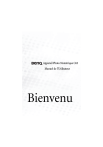
Öffentlicher Link aktualisiert
Der öffentliche Link zu Ihrem Chat wurde aktualisiert.